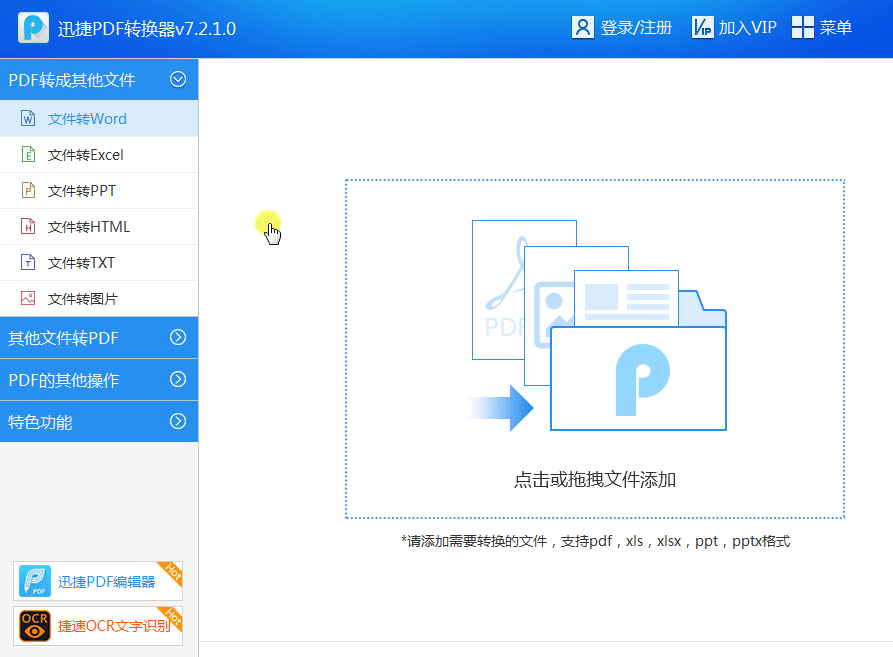作者:乔山办公网日期:
返回目录:excel表格制作
想要提高效率的你,这4个Excel技巧得看一下了~看完本文的小伙伴有福利~【Excel模板1000例】免费送!【评论区留邮箱】!
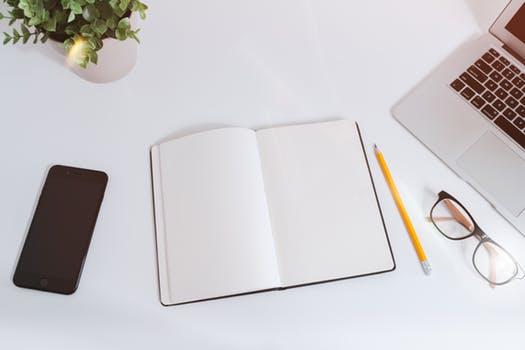
一、Excel自动生成序号
不知道Excel怎么自动生成序号?借助COUNTA函数就可以啦!
方法:第一个单元格输入参考公式=IF(C2="","",COUNTA($C$2:C2))
选中生成序号的第一个单元格,双击右下角,智能填充。
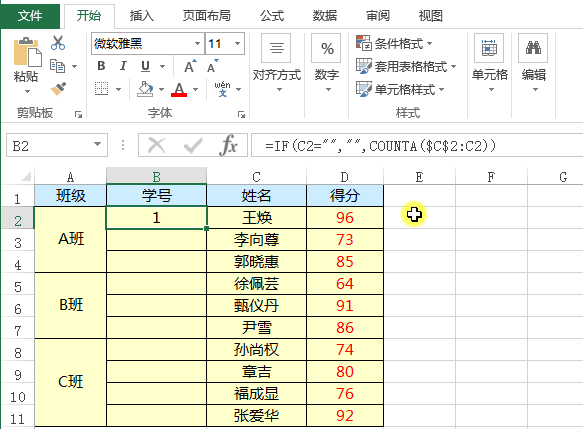
二、Excel带合并单元格排序
带合并单元格的数据进行排序不需要拆分,按照以下方法排序。
方法:选中需要排序的数据区域,点击【数据 - 排序】,右上角取消勾选【包含标题数据】,分别点击【列】、【排序依据】、【次序】下拉框,选择相应数据。
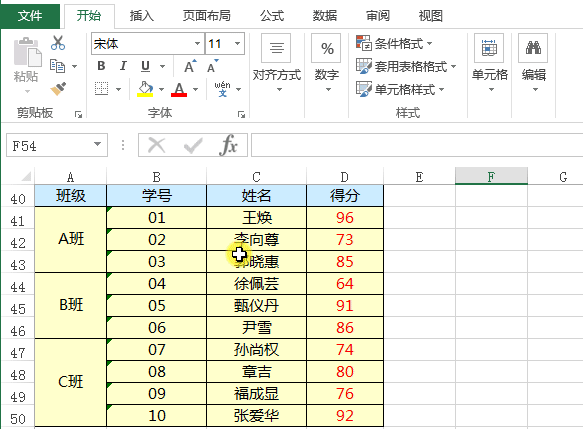
三、Excel删除带颜色单元格
删除数据后留下的带颜色单元格,怎么快速批量删除?
方法:(1)Ctrl+F打开【查找】,点击右下方【选项】,点击右侧【格式】;
(2)点击【填充】选项卡,选择颜色;
(3)点击下方中间【查找全部】,按Ctrl+A选中全部带该种颜色单元格;
(4)单元格右键选择【删除】。
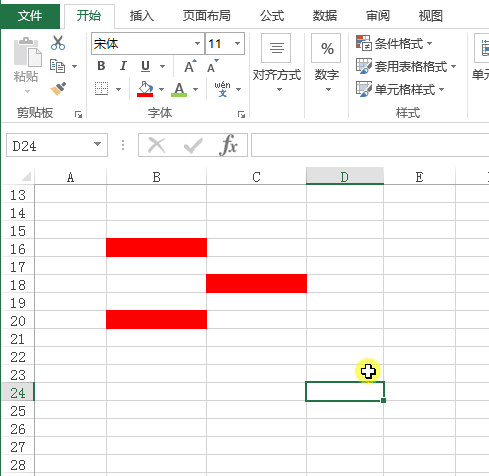
四、Excel绘制表格斜线
知道Word怎么绘制斜线,那你知道Excel表格斜线怎么绘制吗?
方法:选中单元格,点击【插入 - 形状 - 直线】——按住Alt键,单击该单元格左上角——调整斜线。
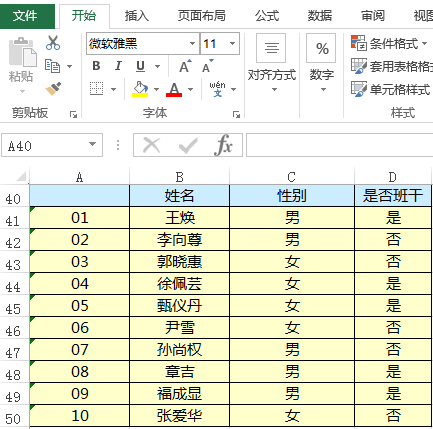
Excel模板1000例(展示其中4份)
需要这些类别的Excel模板的小伙伴,评论区留下邮箱,免费送!
这些Excel技巧还可以吧~Excel转PDF使用【迅捷PDF转换器】~